„Microsoft Teams“ yra visiškai integruota su kitomis „Office“ programomis, o tai reiškia, kad galite atidaryti „Word“, „Excel“ ir „PowerPoint“ failus tiesiai darbalaukio programėlėje. Viskas, ką jums reikia padaryti, tai pasirinkti failą, kurį norite peržiūrėti, tada spustelėkite parinktį „ Atidaryti darbalaukio programoje “. Deja, ši parinktis ne visada veikia taip, kaip numatyta.
Pavyzdžiui, programa nuolat prašo vartotojų prisijungti. Nesvarbu, kiek kartų jie įveda savo kredencialus, įspėjimas „Reikia prisijungti“ neišnyks. Arba, kai naudotojai spustelėja failo nuorodą, Teams praneša, kad tai „Atidaroma“, o tada „Viskas atlikta. Dabar galite uždaryti šį failą“.
Pataisymas: „Teams“ darbalaukio programa neatidaro failų
Patikrinkite savo URL protokolo nustatymus
Kai atidarote „Office“ failus darbalaukio programoje, „Teams“ naudoja URL protokolą, kad atidarytų suderinamą „Office“ programą. Taigi, patikrinkite savo URL protokolo nustatymus ir, jei reikia, pakoreguokite.
Eikite į Nustatymai , pasirinkite Programos ir funkcijos , tada – Numatytosios programos .
Eikite į Numatytųjų programų pasirinkimas pagal protokolą .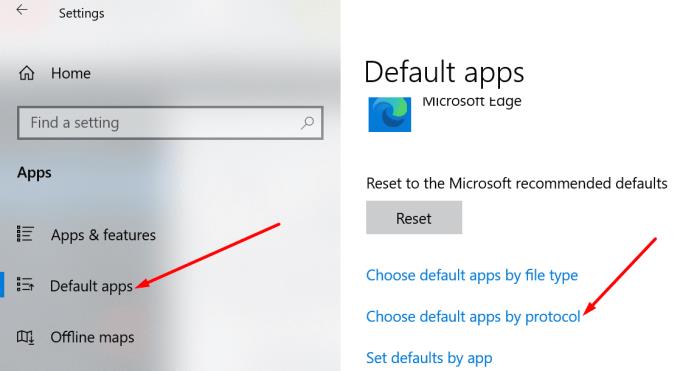
Slinkite žemyn ir patikrinkite, ar tinkama „Office“ programa pasirinkta kaip numatytoji jūsų failų programa.
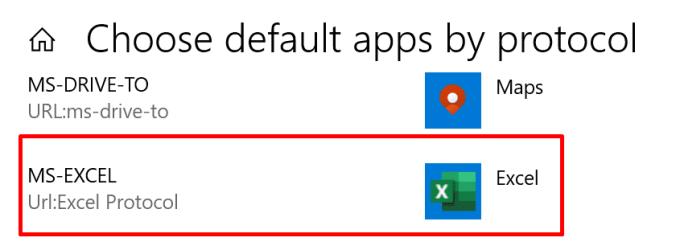
Išvalykite talpyklą
Uždarykite „Microsoft Teams“ darbalaukio programą. Dešiniuoju pelės mygtuku spustelėkite komandos piktogramų dėkle ir paspauskite Baigti .
„Windows“ paieškos juostoje įveskite %appdata% ir paspauskite Enter.
Eikite į %appdata%\Microsoft\teams .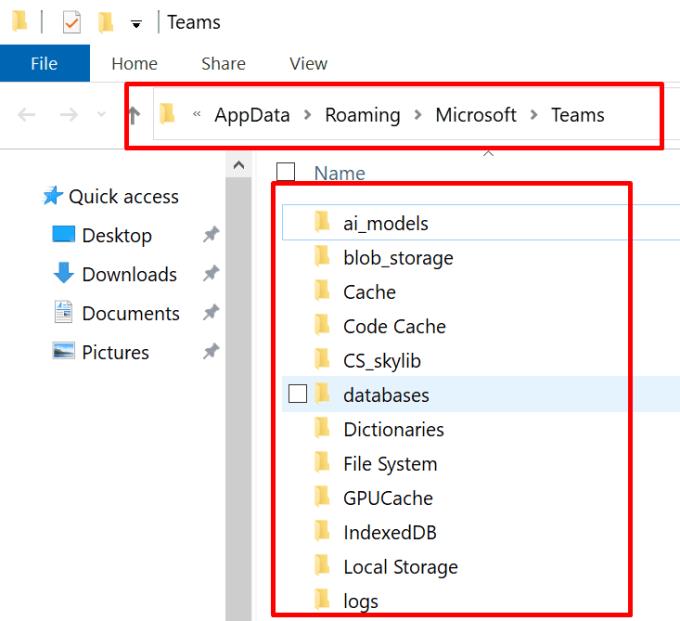
Ištrinkite visus failus iš Teams katalogo ir paleiskite programą iš naujo.
Spustelėkite savo profilio nuotrauką ir pasirinkite Tikrinti, ar nėra atnaujinimų . Įdiekite naujausius programos naujinimus, jei naudojate pasenusią programos versiją.
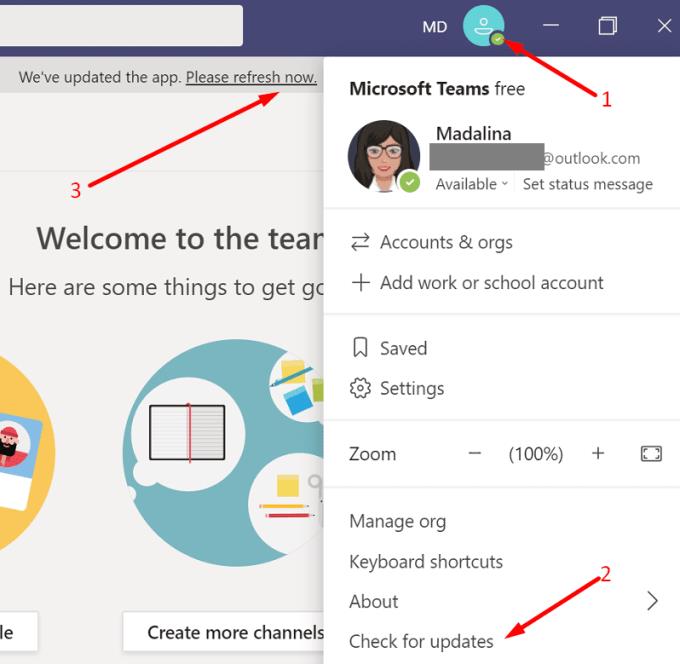
Kalbant apie naujinimus, eikite į Nustatymai , pasirinkite Atnaujinimas ir sauga ir spustelėkite Windows naujinimas . Spustelėkite mygtuką Tikrinti, ar yra naujinimų ir įdiekite visus jūsų įrenginiui prieinamus OS naujinimus.
Remonto biuras
Jei „Office“ failai buvo sugadinti, tai gali paaiškinti, kodėl negalite atidaryti „Office“ failų programoje „Teams“. Pataisykite „Office“ paketą ir patikrinkite rezultatus.
Paleiskite Valdymo skydą ir pasirinkite Programos .
Tada eikite į „ Programos ir funkcijos“ ir pasirinkite „ Office“ paketą .
Spustelėkite mygtuką Keisti ir pasirinkite Greitas taisymas . Patikrinkite, ar problema išnyko.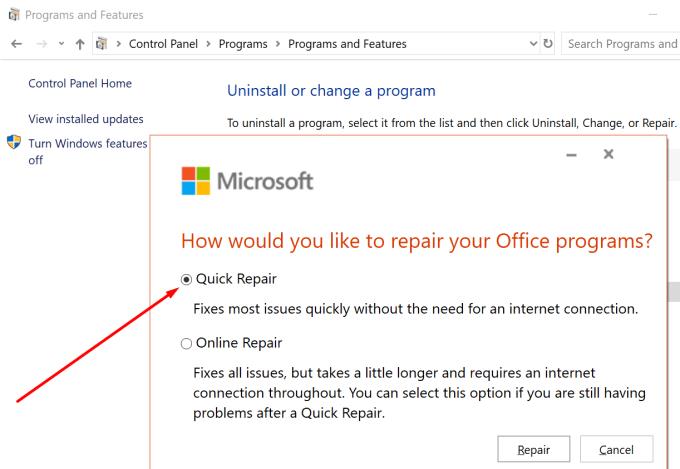
Jei tai išlieka, pasirinkite parinktį Taisymas internetu . Jei reikia, iš naujo paleiskite kompiuterį.
Pašalinkite „Office App“ kredencialus
Paleiskite vieną iš „Office“ programų ir atsijunkite nuo paskyros. Eikite į Failas , pasirinkite Paskyra ir spustelėkite Atsijungti .
Paleiskite valdymo skydelį , eikite į Credential Manager ir pašalinkite savo „Microsoft“ prisijungimo informaciją iš žiniatinklio kredencialų ir „ Windows“ kredencialų .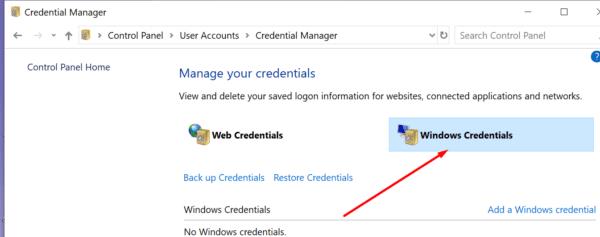
Iš naujo paleiskite kompiuterį, paleiskite vieną iš „Office“ programų ir vėl prisijunkite.
Patikrinkite, ar dabar galite atidaryti „Office“ failus naudodami „Teams“ darbalaukio programą.
Iš naujo įdiekite „Office“ ir „Teams“.
Jei niekas nepadėjo, pabandykite iš naujo įdiegti „Office“ ir „Teams“.
Eikite į Valdymo skydą ir pasirinkite Pašalinti programą .
Pasirinkite „Office and Teams“ ir paspauskite parinktį Pašalinti .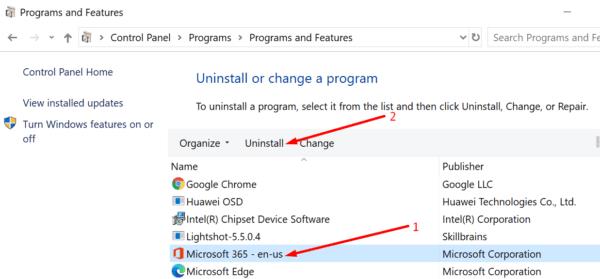
Tada iš naujo paleiskite kompiuterį ir dar kartą atsisiųskite Office ir Teams.
Įdiekite įrankius, prisijunkite prie savo paskyros ir patikrinkite, ar galite atidaryti failus darbalaukio programoje.
Išvada
Jei Teams neatidaro Office failų darbalaukio programoje, įsitikinkite, kad naudojate teisingus URL protokolo nustatymus. Be to, atnaujinkite Office ir Teams versijas, išvalykite Teams talpyklą ir pataisykite Office. Jei problema neišnyksta, iš naujo įdiekite „Office“ paketus ir „Teams“ programą. Kuris iš anksčiau pateiktų metodų padėjo išspręsti problemą? Praneškite mums toliau pateiktuose komentaruose.

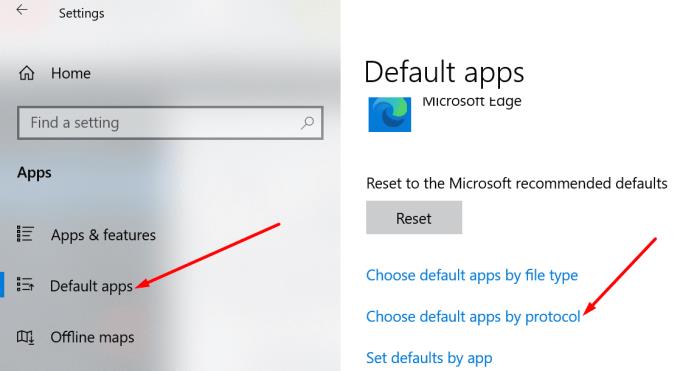
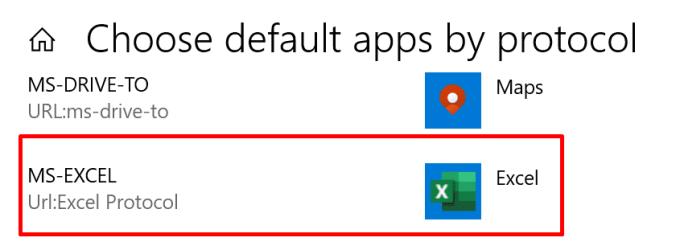
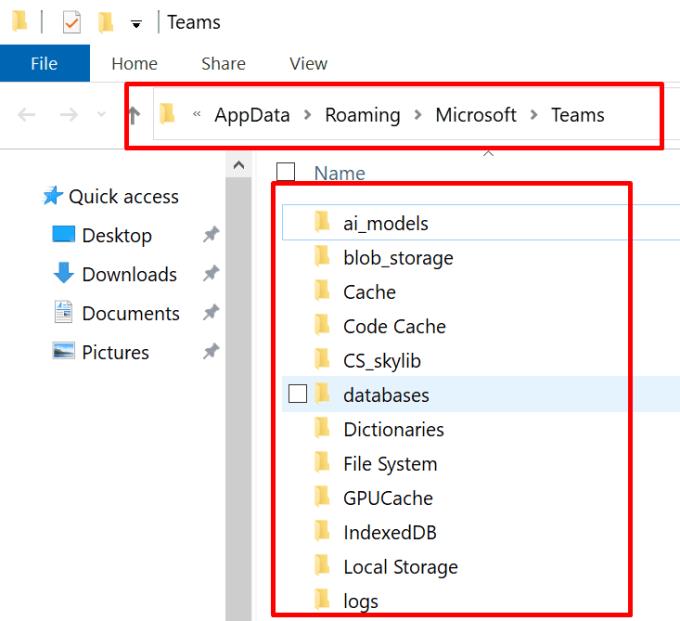
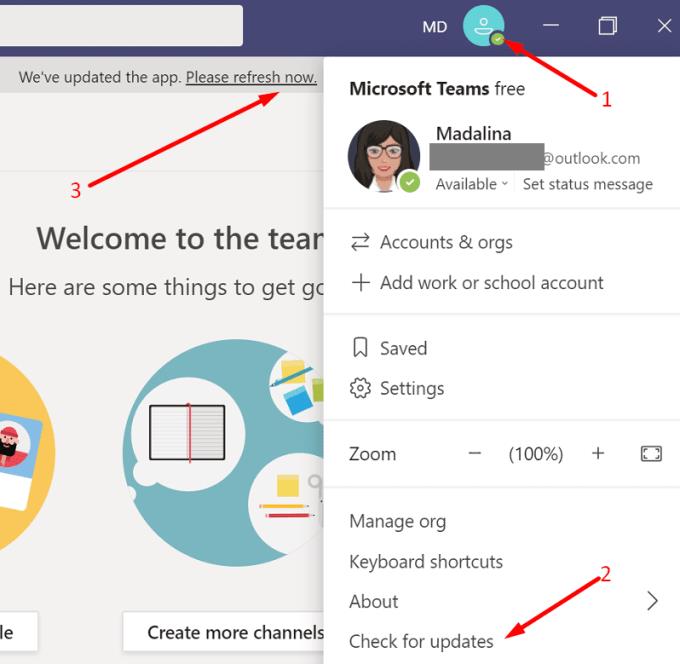
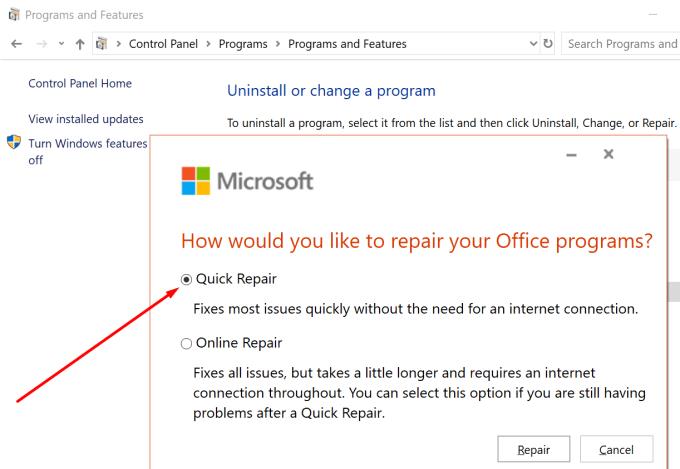
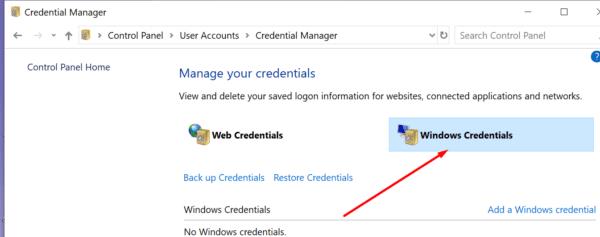
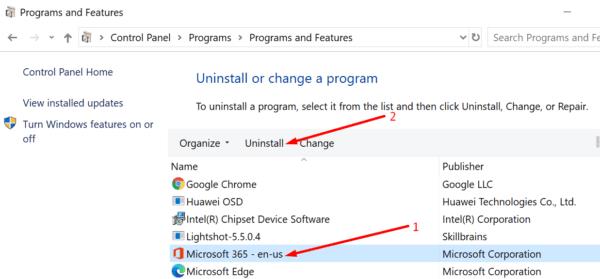






![Jungtyje veikia sena konfigūracija [Visas vadovas] Jungtyje veikia sena konfigūracija [Visas vadovas]](https://blog.webtech360.com/resources3/images10/image-339-1008190117267.jpg)





















